Intel主板电脑怎么一键重装win8系统?很多人都想要重装系统,特别是自己会组装电脑的,比如给电脑组装Intel主板。那组装了Intel主板的电脑要如何一键重装win8系统呢?假如你还不知道的话,现在可以跟着教程一起操作。
注意事项:
重装系统前要记得备份好系统盘中的重要文件,以免数据丢失。另外打开韩博士之前,要记得退出所有杀毒软件,以免数据丢失。
准备工具:
韩博士装机大师

Intel主板电脑一台
具体步骤:
1.在打开的韩博士界面中选择“开始重装”进入,根据自己需要选择win8系统文件进行下载安装。
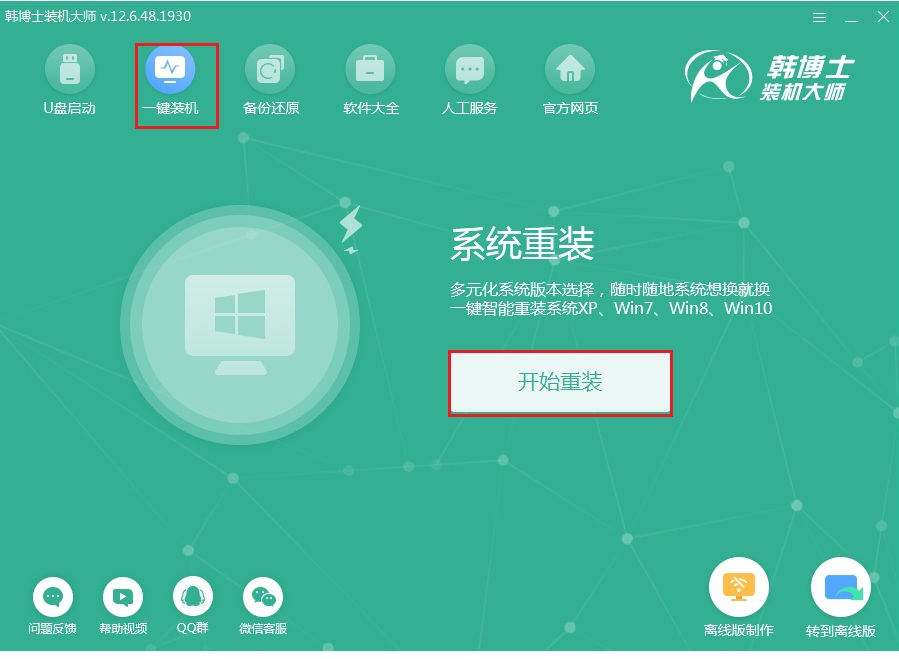
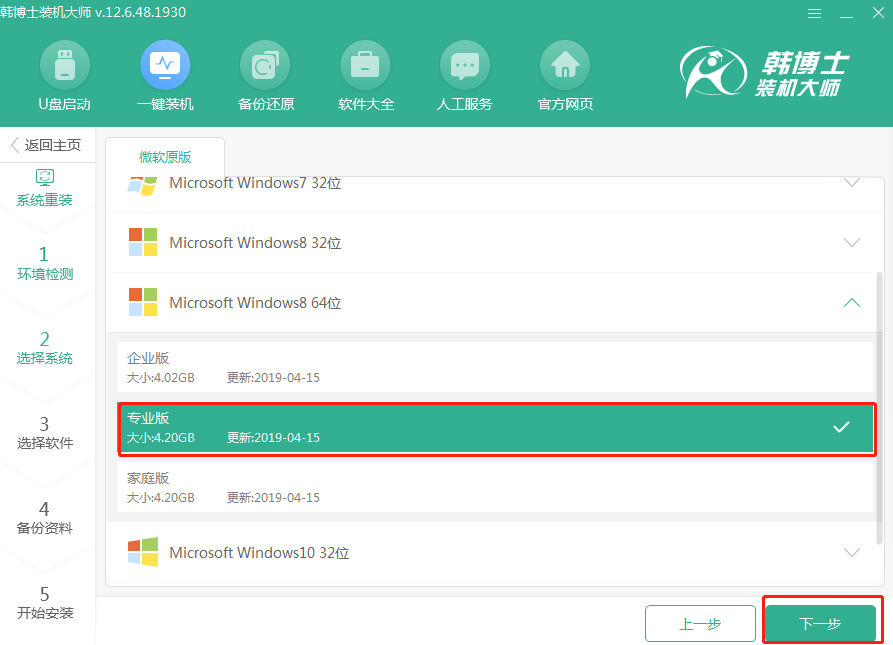
2.在打开的界面中勾选常用装机软件以及重要的文件进行备份安装,随后进入下一步操作。
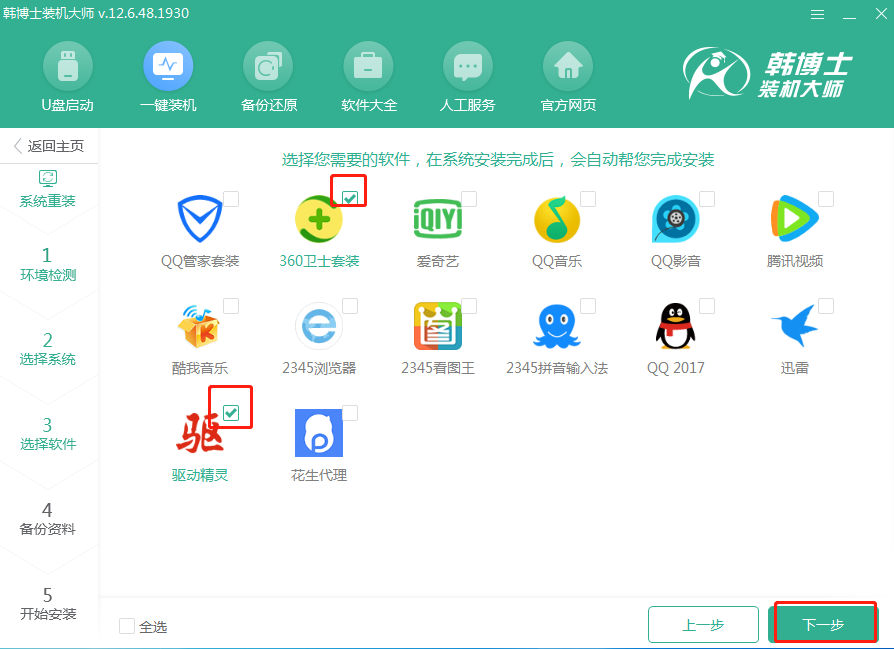
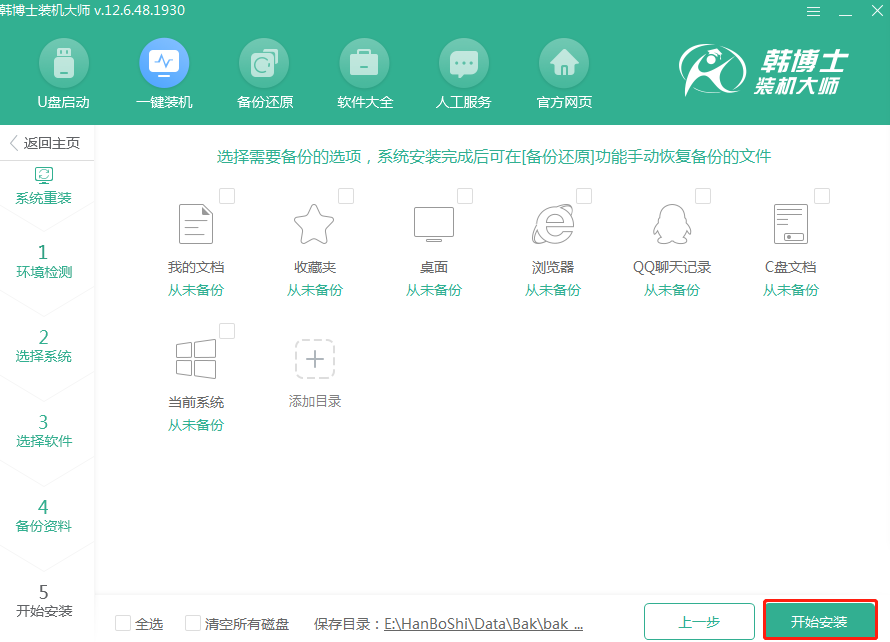
3.韩博士进入下载win8系统文件状态,全程无需手动操作,最后“立即重启”电脑。
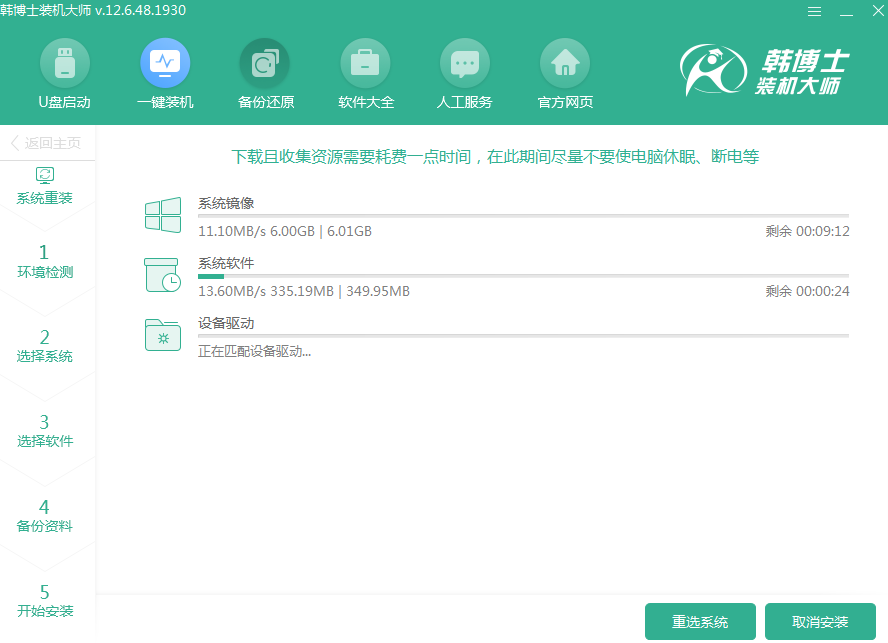
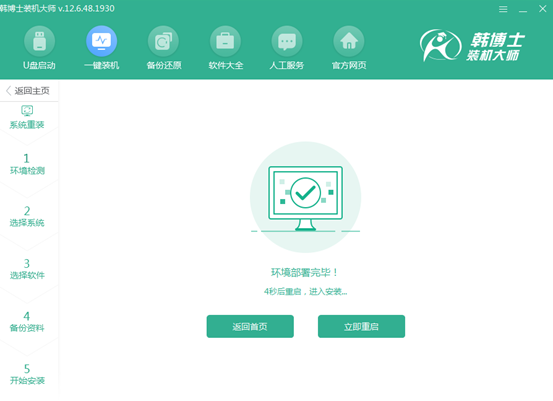
4.电脑会打开以下界面,直接选择PE模式回车进入,韩博士开始安装win8系统,系统安装完成后“立即重启”电脑。
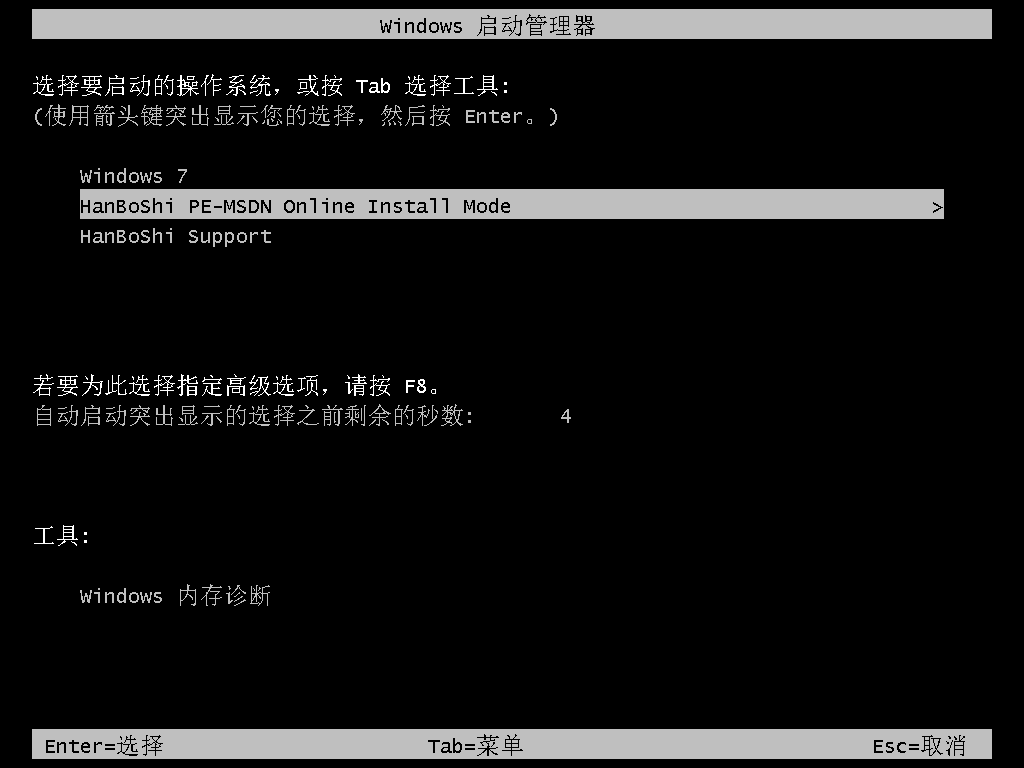
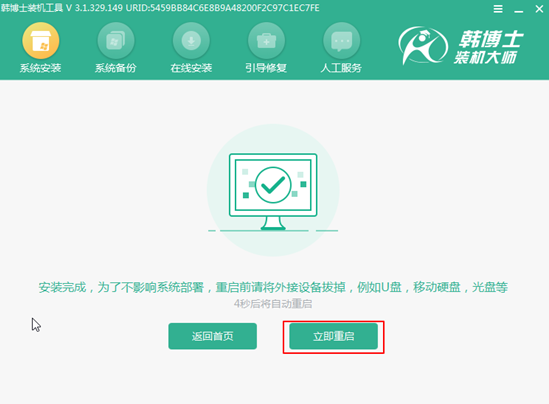
5.经过多次正常的重启部署安装,电脑最终进入重装完成的win8桌面。
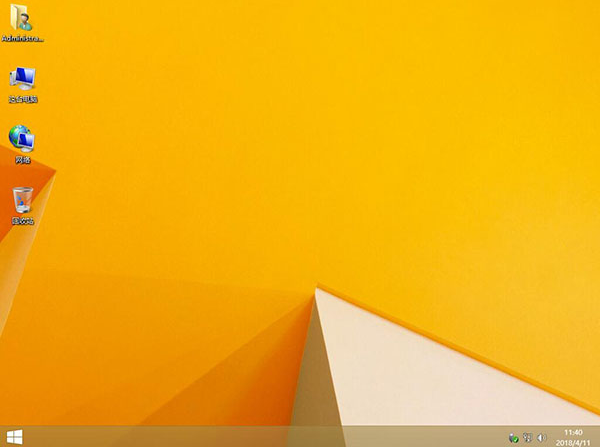
可能大家都不清楚,在win8系统中电脑屏幕是可以自动旋转,不过有的用户就想禁止屏幕自动旋转,到底应该如何操作呢?
右键点击桌面空白处,开始选择“屏幕分辨率”进入。
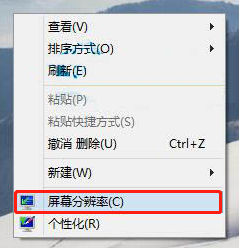
在打开的屏幕分辨率界面中,取消勾选以下复选框并保存设置。
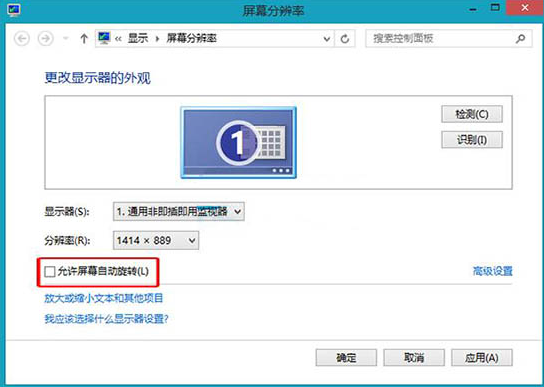
以上就是本次小编为大家带来的Intel主板电脑怎么一键重装win8系统教程,假如你觉得有需要的话,可以将此篇教程收藏好,以备不时之需。

